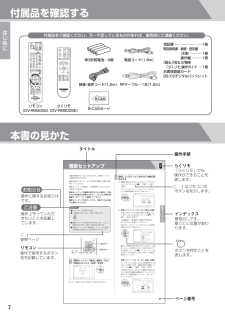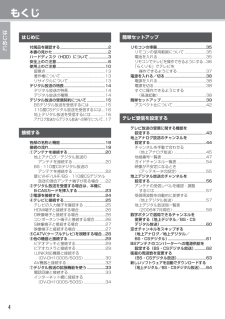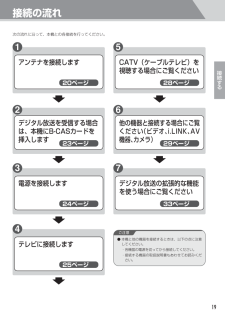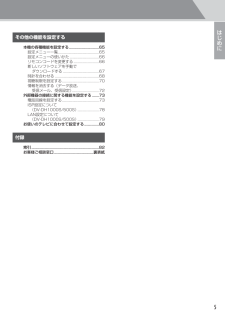Q&A
取扱説明書・マニュアル (文書検索対応分のみ)
"テレビ"2 件の検索結果
"テレビ"60 - 70 件目を表示
全般
質問者が納得接続は、DCH820とDH250Sの外部入力を、コンポジット(赤白黄3ピン)ケーブルまたは黄色の代わりにS端子ケーブルで接続します。予約操作は、まず、DCH820の番組表から予約した番組を選択して決定ボタンを押します。詳細予約から予約方式を「録画」にし、録画機器を「――」を選択します。「予約する」を決定してます。(DCH820取扱説明書P29参照)さらに、DH250S側でDCH820で予約した番組の放送日時でマニュアル予約します。マニュアル予約の際に、チャンネルには接続した外部入力(L1~L3)を選択してく...
5302日前view121
全般
質問者が納得この状況だと・・・・・残念ですがHDDは初期化しないとダメでしょうもし、再生可能な番組で残しておきたい物が有る時はDVDに移動しておいてください。その後、メーカーに連絡してバージョンアップは必要だと思います。1月くらい前の購入ならついでに DVDのバージョンも・・・・・デジタル機器は、開発途上の商品なのでファームの書き換えで治る場合が有ります。殆どやっていることはパソコンと同じ様な内容の処理をしていますので、少しでも動きがおかしい時は早めにリセットする事でトラブルは少なくなります。ちなみに、自分も DV-D...
6740日前view69
はじめに簡単セ トア プテレビ受信を設定する接続するはじめに本機にはテレビ放送の視聴に必要な設定を行う「簡単セットアップ」機能があります。はじめて本機の電源を入れたときに、簡単セットアップ画面が出ます。39ページをご覧になり、設定してください。その他の機能を設定するQR69023付録日立ハイビジョンHDD/DVDレコーダーDV-DH1000SDV-DH500SDV-DH250S取扱説明書接続・設定編はじめにお読みください。「接続 ・設定編 」では、接続、受信チャンネル、各種機能の設定など、お使いになる前の準備について説明しています。本機をもっと楽しむためには、別冊の取扱説明書操作編をご覧ください。この取扱説明書の印刷には、植物性 大豆油インキを使用しています。 この取扱説明書はエコマーク認定の再生紙を使用しています。ワケ録ナビ 番組タイトルA1/84べんり編集 再生 再生 メニュー青説明赤ゴミ箱へ ページ 切換決定ゴミ箱表示黄未分類番組タイトルA番組タイトルB番組タイトルC番組タイトルE番組タイトルF番組タイトルG番組タイトルD番組名ジャンルユーザーチャンネル未視聴BS18110/25 (水)PM10:0
2はじめに付属品を確認するリモコン(DV-RM500S)付属品をご確認ください。万一不足しているものがあれば、販売店にご連絡ください。電源コード(1.8m)RFケーブル⋯1本(1.2m)映像・音声コード(1.2m)単3形乾電池⋯4個B-CASビーキャスカードB-CAS保証書 ⋯⋯⋯⋯⋯⋯⋯⋯1冊取扱説明書 接続・設定編(本書)⋯⋯⋯⋯ 1冊操作編 ⋯⋯⋯1冊「録る」「見る」が簡単「らくリモ」操作ガイド⋯1冊お客様登録カードBS/CSデジタルパンフレットらくリモ(DV-RM500SE)39簡単セットアップ本機の電源をはじめて入れたときに、簡単セットアップ画面が表示されます。画面の指示に従って、テレビ放送の視聴に必要な設定を行ってください。簡単セットアップ画面は、次回電源を入れたときからは表示されません。簡単セットアップの画面が表示されない場合は、D端子やHDMI端子を本機から外して、テレビと本機を映像端子(27ページ)で接続してください。簡単セットアップが完了してから、D端子やHDMI端子で接続してください。「簡単セットアップ開始」画面の「OK」が黄色になったら[決定]を押す*「OK」が黄色になるまで数分かかる...
4はじめにもくじはじめに付属品を確認する.................................................2本書の見かた......................................................... 2ハードディスク(HDD)について....................3安全上のご注意.....................................................6使用上のご注意..................................................10留意点............................................................ .13著作権について .............................................13リサイクルについて......................................13デジタル放送の特長...........................................
19接続の流れ次の流れに沿って、本機との各接続を行ってください。接続する1アンテナを接続します20ページ2デジタル放送を受信する場合は、本機にB-CASカードを挿入します23ページ3電源を接続します24ページ4テレビに接続します25ページ5CATV(ケーブルテレビ)を視聴する場合にご覧ください28ページ6他の機器と接続する場合にご覧ください(ビデオ、i.LINK、AV機器、カメラ)29ページ7デジタル放送の拡張的な機能を使う場合にご覧ください33ページ●本機と他の機器を接続するときは、以下の点に注意してください。・各機器の電源を切ってから接続してください。・接続する機器の取扱説明書もあわせてお読みください。 ご注意
5はじめにその他の機能を設定する本機の各種機能を設定する...............................65設定メニュー一覧..........................................65設定メニューの使いかた..............................66リモコンコードを変更する..........................66新しいソフトウェアを手動でダウンロードする.....................................67時計を合わせる .............................................68視聴制限を設定する......................................70情報を消去する(データ放送、受信メール、受信設定)............................72外部機器の接続に関する機能を設定する.......73電話回線を設定する......................................73ISP設定について(DV-DH1000S/...
37簡単セ トア プ「らくリモ」でテレビを操作できるようにするお使いのテレビを、本機の「らくリモ」で操作できるように設定します。音量ボタン決定ボタンTV電源ボタン 入力切換ボタンチャンネルボタンTV操作ボタンお使いのテレビの電源を入れ、「らくリモ」をテレビに向けて、[TV電源]を押しながら、[決定]を数回押す該当するとテレビの電源が切れます。●[決定]を押す回数は下記の表をご覧ください。メーカー番号が複数ある場合は、テレビの電源がオンまたはオフする番号を選んでください。リモコンをテレビに向け、[TV電源]、[入力切換](テレビ側)、[チャンネル](テレビ側)、[音量 ]などを押して、テレビを操作できるか確認する21ご使用になるテレビ(プラズマテレビ、液晶テレビを含む)の製造年度や形式により、操作できない、あるいは一部のボタンが働かない場合があります。この場合は、テレビに付属のリモコンをお使いください。押す回数 メーカー 押す回数 メーカー1日立9シャープ(1)2松下(1) 10 シャープ(2)3ビクター 11 富士通ゼネラル4ソニー 12 NEC5東芝13日立/松下(2)6三菱14松下 (3)7サンヨー(1)...
日立ハイビジョンHDD/DVDレコーダーDV-DH1000SDV-DH500SDV-DH250S取扱説明書操作編はじめに 接続・設定編 をお読みください。この取扱説明書の印刷には、植物性 大豆油インキを使用しています。 この取扱説明書はエコマーク認定の再生紙を使用しています。ワケ録ナビ 番組タイトルA1/84べんり編集 再生 再生 メニュー青説明赤ゴミ箱へ ページ 切換決定ゴミ箱表示黄未分類番組タイトルA番組タイトルB番組タイトルC番組タイトルE番組タイトルF番組タイトルG番組タイトルD番組名ジャンルユーザーチャンネル未視聴BS18110/25 (水)PM10:0001:00 SP番組タイトルA 第12話BS18110/18 (水)PM10:0001:00 SP番組タイトルA 第11話BS18110/11 (水)PM10:0001:00 SP番組タイトルA 第10話BS18110/04 (水)PM10:0001:00 SP番組タイトルA 第9話BS18109/27 (水)PM10:0001:00 SP番組タイトルA 第8話BS18109/20 (水)PM10:0001:00 SP番組タイトルA 第7話1/...
64テレビ受信を設定する自動するしない設定項目 内 容新しいソフトウェアを自動でダウンロードする(地上デジタル/BS・CSデジタル放送)本機で受信している地上デジタル放送またはBS・CSデジタル放送を利用して、本機の内蔵ソフトウェアを最新の状態にすることができます(ダウンロード) 。新しいソフトウェアは、午前1:30以降に予約録画を行わず、本機の電源を切っておくと、必要に応じて自動的にダウンロードされます。ここでは、地上デジタル放送を例に、ダウンロード方法を設定する手順について説明します。[設定メニュー]を押す機能設定画面が表示されます。[カーソル ]で「受信設定」→「地上デジタル」→「ダウンロード」を選び、[決定]を押す*BS・CSデジタル放送を利用する場合は、 「受信設定」→「BS・CS」→「ダウンロード」のように選びます。 選択 決定 戻る 初期 受信設定(地上デジタル) CH合せ(地域名) 〉 CH合せ(マニュアル)〉 CHスキップ設定 〉 受信周波数変更 する ダウンロード しない 21カーソル▲▼ボタン設定メニューボタン決定ボタン[カーソル ]で...
35簡単セ トア プリモコンの準備リモコンの使用範囲についてリモコン受信部正面で約7m以内左右各約30°以内上下各約20°以内電池を入れるリモコンに電池を入れると、本機を操作できるようになります。付属の単3形乾電池の○+ ○- を確認して、○- 側に押しながら入れてください。リモコン(DV-RM500S)らくリモ(DV-RM500SE)引いて開ける電池フタを下方に押しながら引いて開ける電池フタを下方に押しながら●本機の受信部とリモコンの間に障害物を置かないでください。●本機の受信部に直射日光やインバーター蛍光灯の強い光を当てないでください。●本機をラックなどに入れて使用するときは、ラックのガラス扉の厚さや色などによって、リモコンの使用範囲が短くなることがあります。●日立製テレビに付属するIRコントローラを使用していて、テレビ側の「かんたん操作」設定が「2」になっている状態でリモコンの反応が鈍くなる場合は、「かんたん操作」設定を「1」にしてください。●リモコンの効きが一時的に鈍くなった場合には、内部処理としている場合がありますので、少し時間をおいてから操作してください。お知らせ 乾電池の使用上のご注意●本機で指...
30接続する他の機器と接続する(つづき)i.LINK 対応機器と接続する(DV-DH1000S/500S)i.LINK対応機器と本機を接続すると、双方向で映像、音声、制御信号を送信することができます。例えば、日立HDDレコーダー内蔵ハイビジョンテレビで録画したハイビジョン番組を本機へ移動(ムーブ)またはコピー(ダビング)できます(『操作編』57ページ)。また、本機とD-VHSビデオデッキを接続すれば、本機で録画したハイビジョン番組を、D-VHSビデオへダビングすることができます(『操作編』117ページ)。本機でD-VHSビデオデッキの基本的な操作をすることもできます。i.LINKコードを使用して、下図のように接続してください。6日立HDDレコーダー内蔵ハイビジョンテレビi.LINK端子へまたはi.LINKコード(市販品)i.LINK端子へD-VHSビデオデッキ本機背面■i.LINK対応機器の複数接続についてi.LINK対応機器は最大17台まで接続することができます。信号は接続したすべてのi.LINK対応機器に流れます。操作したいi.LINK対応機器の間に別のi.LINK対応機器が接続されて いても、操作ができ...
- 1